Faça backup e recupere as credenciais da conta no aplicativo Autenticador
Este artigo se aplica a dispositivos iOS que executam a versão 5.7.0 e posteriores e dispositivos Android que executam a versão 6.6.0 e posterior.
O aplicativo Microsoft Authenticator faz backup das credenciais da sua conta e das configurações de aplicativos relacionadas, como a ordem de suas contas, na nuvem. Em seguida, você pode usar o aplicativo para recuperar suas informações em um novo dispositivo, potencialmente evitando ficar bloqueado ou ter que recriar contas.
Cada local de armazenamento de backup exige que você tenha uma conta pessoal da Microsoft e o iOS exige que você também tenha uma conta do iCloud. Você pode ter várias contas armazenadas nesse único local. Por exemplo, você pode ter uma conta pessoal, uma conta corporativa ou de estudante e uma conta pessoal que não seja da Microsoft, como Facebook, Google e assim por diante.
Importante: Somente suas credenciais de conta pessoal e não Microsoft são armazenadas, o que inclui seu nome de usuário e o código de verificação da conta necessário para provar sua identidade. Não armazenamos outras informações associadas às contas, incluindo emails ou arquivos. Também não associamos nem compartilhamos as contas de forma alguma ou com qualquer outro produto ou serviço. Seu administrador de TI não obtém nenhuma informação sobre nenhuma dessas contas.
Fazer backup das credenciais da conta
Antes de fazer backup das credenciais, será necessário:
-
Uma conta pessoal da Microsoft para atuar como sua conta de recuperação.
-
Somente para iOS, você deve ter uma conta do iCloud para o local de armazenamento real.
Ativar o backup de nuvem para dispositivos iOS
Em seu dispositivo iOS, selecione Configurações, Backup e, em seguida, ative Backup do iCloud. O backup das credenciais da sua conta é feito para a conta do iCloud.
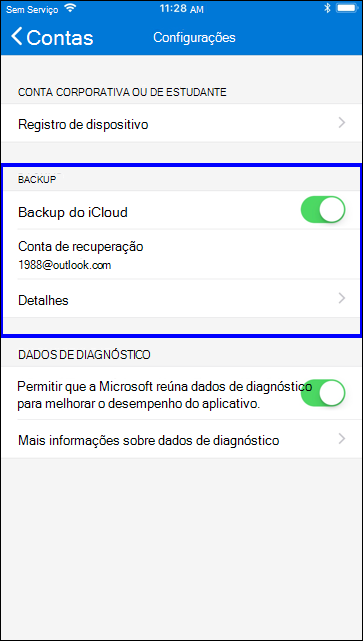
Ativar o backup de nuvem para dispositivos Android
Em seu dispositivo Android, selecione Configurações e Backup, depois ative o Backup na Nuvem. O backup das credenciais da sua conta é feito na conta em nuvem.
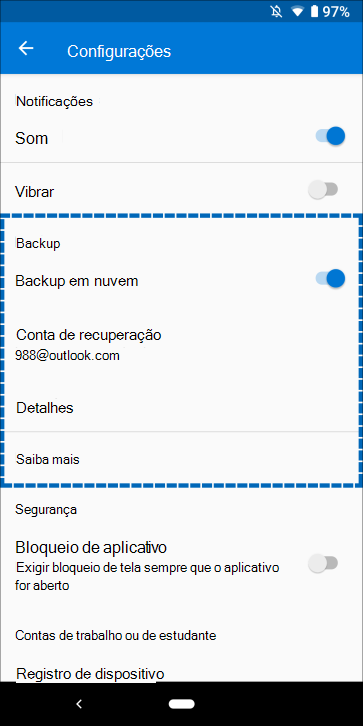
Recupere as credenciais da sua conta no seu novo dispositivo
Você pode recuperar suas credenciais de conta da sua conta de nuvem, mas primeiro deve verificar se a conta que você está recuperando não existe no aplicativo Authenticator. Por exemplo, se você estiver recuperando sua conta Microsoft pessoal, certifique-se de que você não tenha uma conta desse tipo já configurada no aplicativo de autenticação. Essa verificação é importante para que possamos ter certeza de que não estamos substituindo ou apagando uma conta existente por engano.
Para recuperar as informações
-
Em seu dispositivo móvel, abra o aplicativo Authenticator e selecione Iniciar recuperação.
Importante: Selecione o link Iniciar recuperaçãoantes de entrar.
-
Entre em sua conta de recuperação usando a conta da Microsoft pessoal que você usou durante o processo de backup. As credenciais da conta são recuperadas para o novo dispositivo.
Depois de concluir sua recuperação, você poderá notar que os códigos de verificação de conta pessoal da Microsoft no aplicativo Authenticator são diferentes entre seus telefones antigos e novos. Os códigos são diferentes porque cada dispositivo tem sua própria credencial exclusiva, mas ambos são válidos e funcionam ao entrar usando seus respectivos telefones.
Recuperar contas que exigem verificação adicional
Se você usar notificações por push com contas pessoais, corporativas ou de estudante, um alerta será exibido na tela informando que é necessário fornecer uma verificação adicional para poder recuperar suas informações. Como as notificações por push exigem o uso de uma credencial vinculada ao dispositivo específico e nunca enviada pela rede, você deverá provar sua identidade antes que a credencial seja criada no dispositivo.
Para contas pessoais da Microsoft, você pode provar sua identidade inserindo a senha junto com um email ou número de telefone alternativo. Para contas corporativas ou de estudante, você deverá digitalizar um código QR fornecido pelo provedor de conta.
Para fornecer verificação adicional para contas pessoais
-
Na tela Contas do aplicativo Authenticator, toque na conta que você deseja recuperar para abrir a exibição de tela inteira da conta.
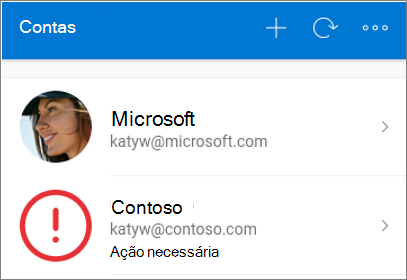
-
Toque no bloco da conta que você está recuperando e, depois toque na opção para entrar para recuperar. Digite a senha e confirme o endereço de email ou o número de telefone como unidade de verificação adicional.
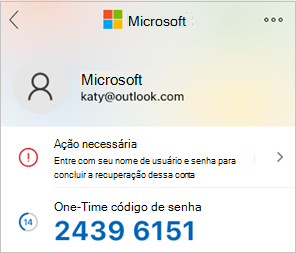
Para fornecer verificação adicional para contas corporativas ou de estudante
-
Na tela Contas do aplicativo Authenticator, toque na conta que você deseja recuperar para abrir a exibição de tela inteira da conta.
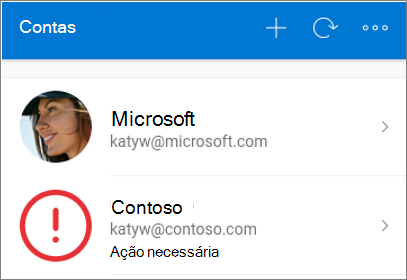
-
Na exibição de tela inteira, toque na opção para digitalizar o código QR para recuperação total.
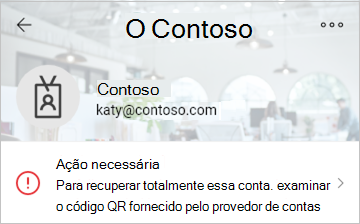
Observações:
-
Para obter mais informações sobre códigos QR e como obter um, consulte Introdução ao aplicativo Authenticator ou Configurar informações de segurança para usar um aplicativo autenticador, com base em se seu administrador ative as informações de segurança.
-
Se essa for a primeira vez que você estiver configurando o aplicativo Authenticator, poderá receber um prompt perguntando se o aplicativo permitirá que o aplicativo acesse sua câmera (iOS) ou permita que o aplicativo tire fotos e grave vídeo (Android). Permitir acesso à câmera para que o aplicativo autenticador possa tirar uma foto do código QR. Se não permitir acesso da câmera, você ainda poderá configurar o aplicativo autenticador, mas precisará adicionar as informações de código manualmente. Para obter informações sobre como adicionar o código manualmente, confira Adicionar uma conta manualmente ao aplicativo.
Solução de problemas de backup e recuperação
Há alguns motivos pelos quais o backup pode não estar disponível
|
Sintoma |
Sugestão |
|
Alteração dos sistemas operacionais |
Seu backup é armazenado no iCloud para iOS e no provedor de armazenamento em nuvem da Microsoft para Android. Isso significa que o backup não estará disponível se você alternar entre dispositivos Android e iOS. Se você fizer a opção, deverá recriar manualmente suas contas no aplicativo Authenticator. |
|
Problemas de rede |
Se você estiver enfrentando problemas relacionados à rede, certifique-se de estar conectado à rede e conectado corretamente à sua conta. |
|
Problemas de conta |
Se você estiver enfrentando problemas relacionados à conta, verifique se está conectado corretamente à sua conta. Para iOS, isso significa que você deve ser conectado ao iCloud usando a mesma ID da Apple que seu iPhone. |
|
Exclusão acidental |
É possível que você tenha excluído sua conta de backup do dispositivo anterior ou ao gerenciar sua conta de armazenamento na nuvem. Nessa situação, será necessário recriar manualmente a conta no aplicativo. |
|
Contas de aplicativo autenticador existentes |
Se você já tiver configurado contas no aplicativo Authenticator, o aplicativo não poderá recuperar suas contas de backup. Impedir a recuperação ajuda a garantir que os detalhes da conta não sejam substituídos por informações desatualizadas. Nessa situação, antes de recuperar o backup você deverá remover todas as informações de conta existentes das contas existentes configuradas no aplicativo Authenticator. |
|
O backup está desatualizado |
Se suas informações de backup estiverem desatualizadas, você poderá ser solicitado a atualizar as informações entrando novamente na sua conta do Microsoft Recovery. A conta de recuperação é a conta Microsoft pessoal usada inicialmente para armazenar o backup. Se precisar fornecer credenciais para entrar, você verá um ponto vermelho no menu ou na barra de ação, ou verá um ícone com um sinal de exclamação solicitando que você entre para concluir a restauração do backup. Depois de selecionar o ícone, você será solicitado a entrar novamente para atualizar suas informações. |
Próximas etapas
Agora que você fez backup e recuperou suas credenciais de conta para seu novo dispositivo, você pode continuar a usar o aplicativo Authenticator para verificar sua identidade. Para obter mais informações, confira Entrar em suas contas usando o aplicativo Microsoft Authenticator.










